
De multe ori există o situație atunci când curentul devine o chestiune de reinstalarea sistemului de operare. Pentru a lua un caz concret. Există un laptop achiziționat cu sistem de operare pre-instalat Windows 7. foarte windose este încă, putem spune, în stare de funcționare, dar utilizatorul e destul de îngrijorat de unele circumstanțe. Ce este? Din cauza atacurilor externe de viruși, precum și în timpul funcționării, nou și din nou pentru a acumula erori, ceea ce conduce la un proces de încărcare a computerului destul de lent, iar restul de software-ul nu este mulțumit de performanța sa anterioară. În acest caz, registru de curățare, măsurile anti-virus și o revenire la un punct de control de recuperare înregistrat anterior nu dă rezultatele așteptate. Doar o singură cale de ieșire - pentru a reinstala sistemul. Cum este acest proces?
Este demn de remarcat faptul că laptop-ul este încărcat în prealabil cu sistemul este bun, deoarece producătorul său a avut grijă de distribuție a sistemului de operare, care este stocat într-o partiție ascunsă a dispozitivului de pe hard disk. Există, de asemenea, un driver și sursa programului. Toate acestea oferă o oportunitate excelentă de a efectua resetarea, în cazul în care este un motiv bun. Există două situații specifice. Dacă lucrurile sunt foarte rău, iar sistemul nu vrea să ruleze, apoi executați începe de recuperare prin apăsarea unei anumite taste la pornire. Ce este - depinde de producătorul specific. Aflați mai poate fi în manualul de utilizare.
Dar avem un alt caz - sistemul de operare este operațional. Mai departe pas cu pas pentru a reinstala Windows 7 fără un disc de boot sau o unitate flash.
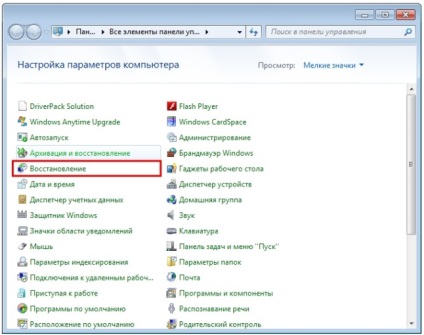
Pasul 2: Deschide-l. Suntem interesați în cele mai mici opțiune „metode avansate de recuperare“.
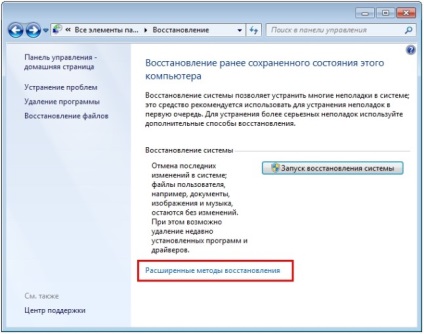
Pasul 3. Rulați-l. Apare o fereastră în care reamintește că, atunci când restaurarea partiția de sistem, care este de obicei întregul disc de lucru, șterse toate datele și documentele create de către utilizator.
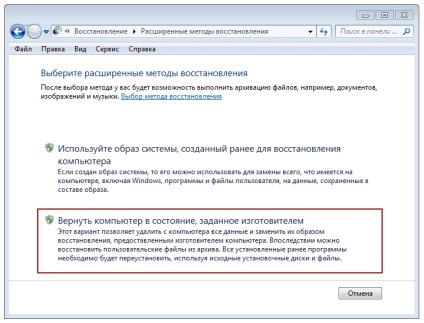
Care ar trebui sa fie atent și cu acuratețe atunci când copiați toate datele necesare, pe suporturi de informații (discuri, memorii flash, USB extern-stocare).
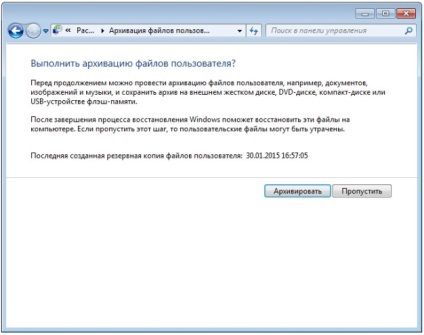
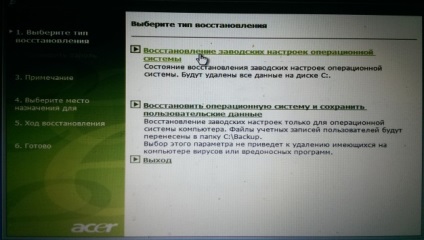
În partea de jos există un buton „ieșire“ pentru a înainte de instalare, încă o dată pentru a reveni la sistemul de a continua copierea informațiilor sensibile.
Pasul 4. După finalizarea cu succes, Windows va avea setările din fabrică și programul inițial, la momentul achiziției de laptop. Apropo, nu este nevoie să introduceți numărul de serie al software-ului licențiat și pentru a efectua activarea acestuia. Toate acestea, în cele mai multe cazuri, deja integrate în procesul de instalare direct. Utilizatorul poate instala doar software-ul necesar pentru a-l, și personaliza desktop-ul pe cont propriu.
După cum se poate observa din acest manual mic, procesul de reinstalare se windose 7 fără unități de disc și flash, nu necesită abilități speciale și este disponibil în mod gratuit. Din moment ce se poate ocupa toți cei care se vor arăta în același timp grijă și atenție.
Dacă, din anumite motive, nu ați luat pentru a instala Windows 7 pe cont propriu poate fi apoi rândul său, la noi pentru ajutor, sau încercați să instalați Windows 7 de pe un card flash.
Dobrij denj, Pishu povtorno-pokazal cho oshibka.Ja hochu pereustanovitj Win 7 PROFESIONALA tak kak stal posle ochistki ot virusa ploho rabotatj-vidavatj Sinij Ekran pered zagruzkoj .Estj li licenzija ne znaju, un kod aktivacii estj / mozet iestj la eto chto Nado / .Ja pensionerka i svobodnih deneg k sozaleniju net-sama osvaivala.Mozet Vi Mogli bi, ne pomoch, Budu ochenj priznateljna S uvazeniem .Ljudmila
Bună ziua,
Acesta prezintă un ecran albastru? un mesaj de eroare (a) sau există o gamă de articole?
u Menya net takovo razdela Tolko est pereustanavit ferestre (trebuetsya ferestre ustanovcniy disc) i ispolzuyte Obraz SISTEMI, sozdanniy dlya vostonovleniya kompyutera alergat